ppt把六张图片均匀分布的教程
时间:2024-05-22 09:29:21作者:极光下载站人气:1166
ppt是一款专业的演示文稿制作软件,它为用户带来了许多强大且实用的功能,让用户可以简单轻松地制作出令人满意的演示文稿作品,例如其中的动画效果功能,就可以让用户将枯燥复杂的逻辑内容生动直观地呈现给受众,能够达到理想的演示效果,所以ppt软件深受用户的喜爱,当用户在制作演示文稿时,会在幻灯片上放置六张图片,为了更好的呈现,用户想把六张图片均匀分布,却不知道怎么来操作实现,其实这个问题是很好解决的,用户直接在菜单栏中点击图片工具,接着在对齐选项卡中点击横向分布和纵向分布选项即可解决问题,那么接下来就让小编来向大家分享一下ppt把六张图片均匀分布的方法教程吧,希望用户在看了小编的教程后,能够从中获取到有用的经验。
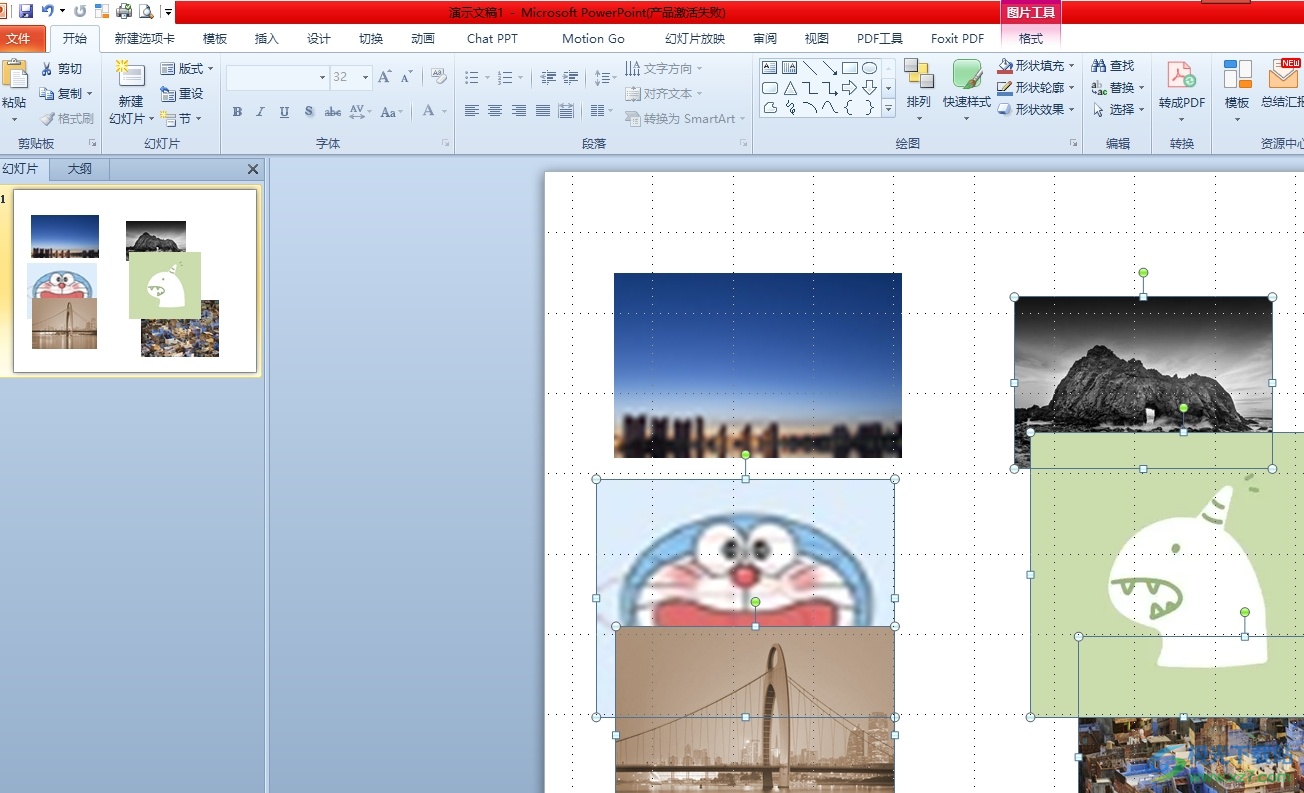
方法步骤
1.用户在电脑上打开ppt软件,并在菜单栏中点击插入选项,将会显示出相关的选项卡,用户点击图片选项

2.进入到文件夹窗口中,用户按下ctrl键位依次选中六张图片后,按下右下角的打开按钮
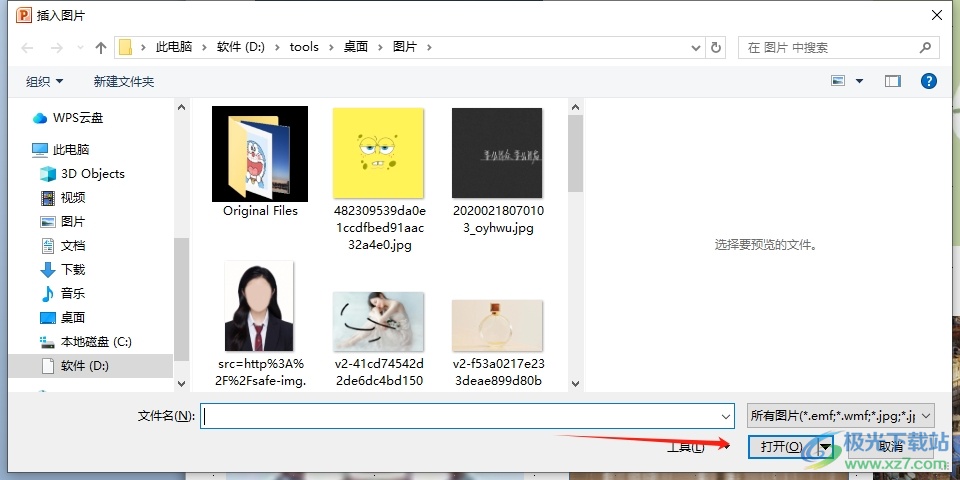
3.这时来到编辑页面上,就可以看到成功插入的六张图片,用户按需调整图片大小
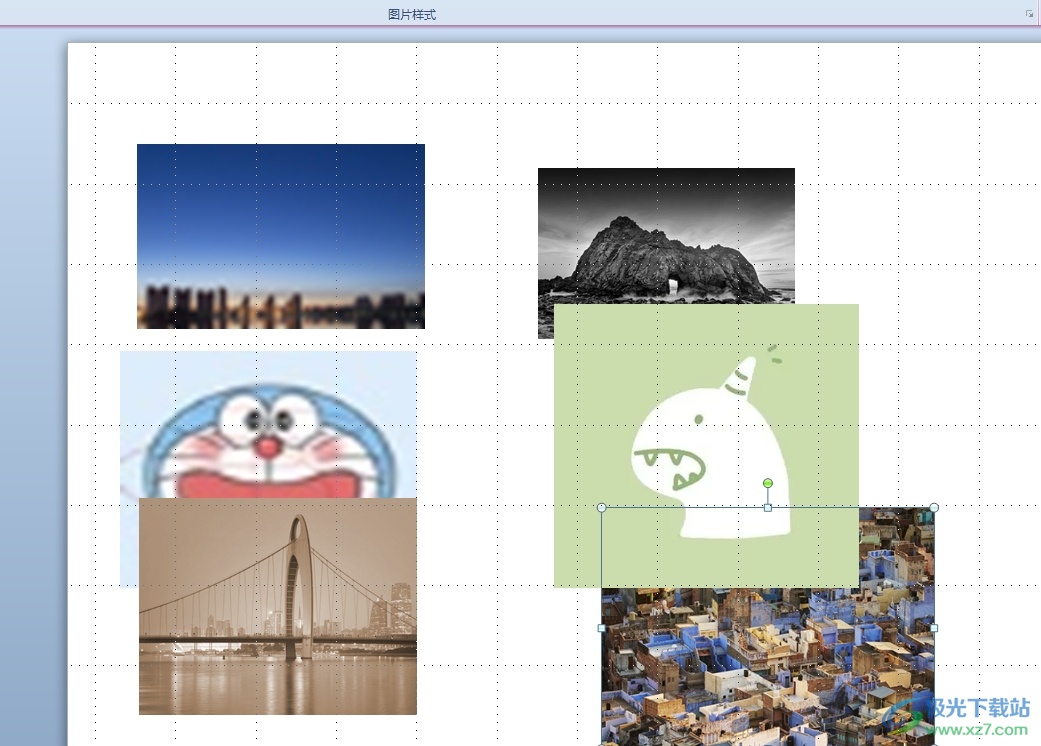
4.接着全选图片,并在菜单栏中点击图片工具的格式选项,在弹出来的选项卡中,用户选择对齐选项
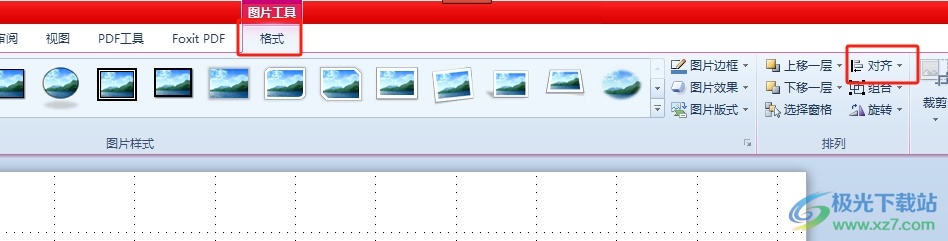
5.然后会拓展出下拉选项卡,用户依次按下横向分布选项和纵向分布选项即可解决问题
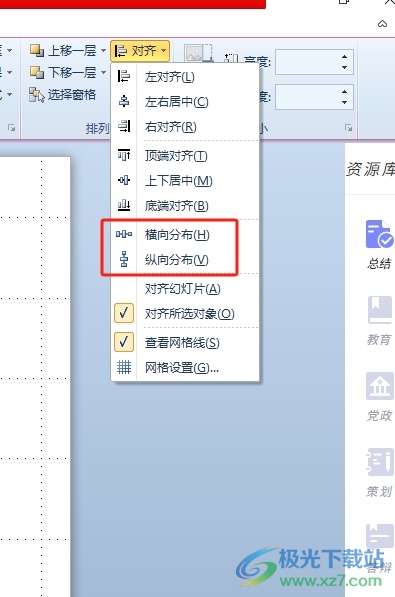
6.此时回到编辑页面上,用户就会发现六张图片成功均匀分布了,如图所示
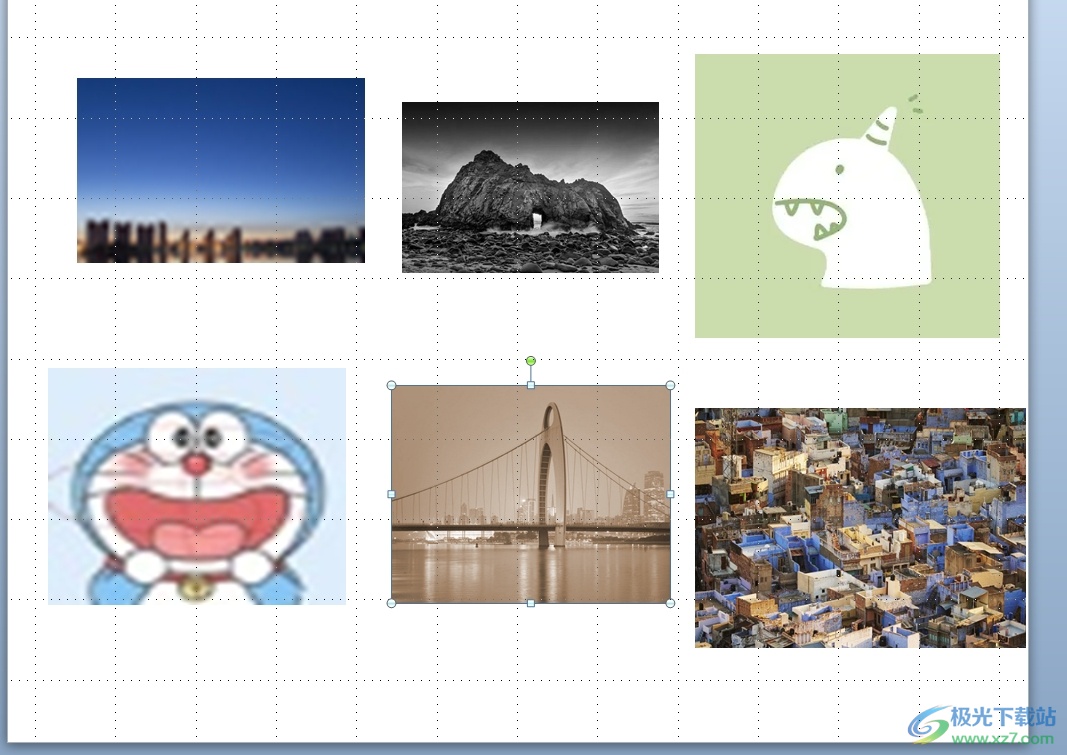
以上就是小编对用户提出问题整理出来的方法步骤,用户从中知道了大致的操作过程为插入图片-图片工具的格式选项-对齐-横向分布-纵向分布这几步,方法简单易懂,因此有需要的用户可以跟着小编的教程操作试试看。

大小:60.68 MB版本:1.1.2.0环境:WinAll, WinXP, Win7
- 进入下载
相关推荐
相关下载
热门阅览
- 1百度网盘分享密码暴力破解方法,怎么破解百度网盘加密链接
- 2keyshot6破解安装步骤-keyshot6破解安装教程
- 3apktool手机版使用教程-apktool使用方法
- 4mac版steam怎么设置中文 steam mac版设置中文教程
- 5抖音推荐怎么设置页面?抖音推荐界面重新设置教程
- 6电脑怎么开启VT 如何开启VT的详细教程!
- 7掌上英雄联盟怎么注销账号?掌上英雄联盟怎么退出登录
- 8rar文件怎么打开?如何打开rar格式文件
- 9掌上wegame怎么查别人战绩?掌上wegame怎么看别人英雄联盟战绩
- 10qq邮箱格式怎么写?qq邮箱格式是什么样的以及注册英文邮箱的方法
- 11怎么安装会声会影x7?会声会影x7安装教程
- 12Word文档中轻松实现两行对齐?word文档两行文字怎么对齐?
网友评论